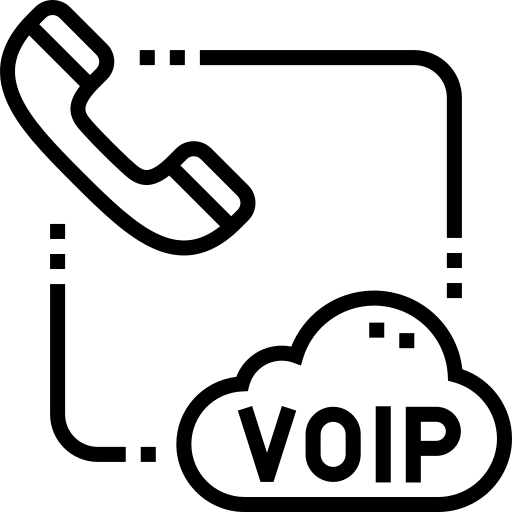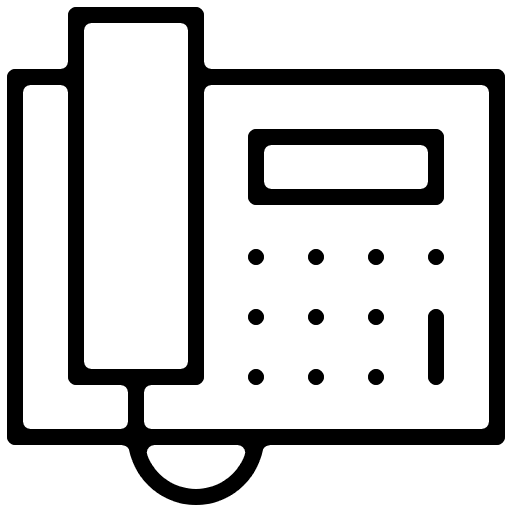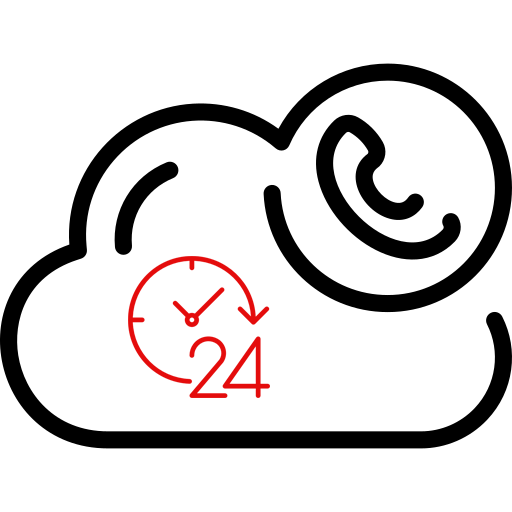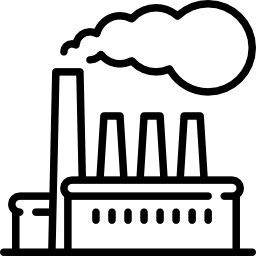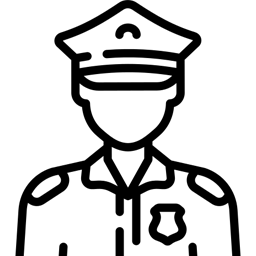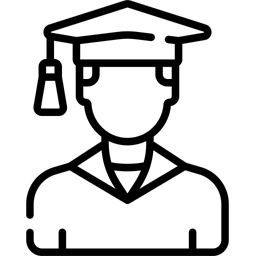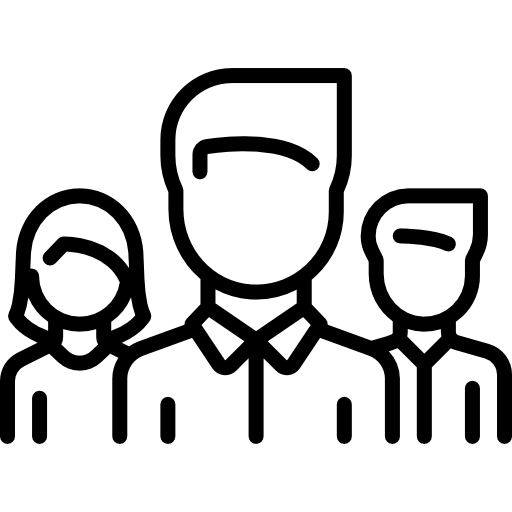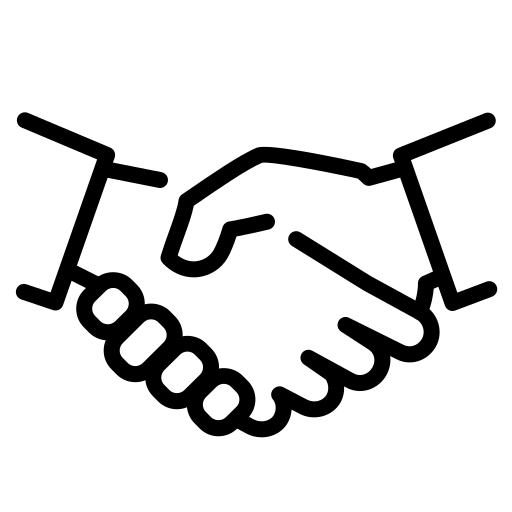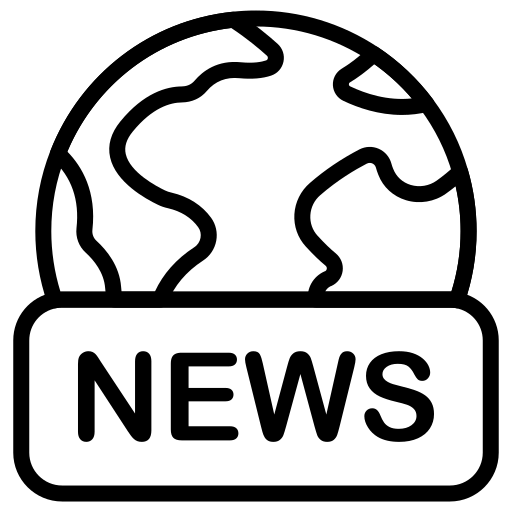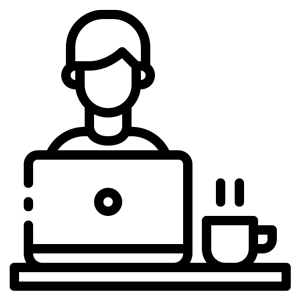Instalacja Cisco Prime 3.6
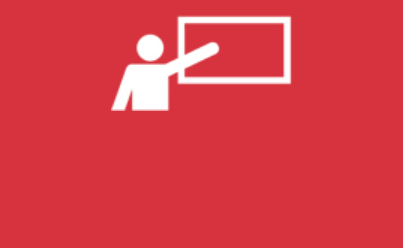
Dziś chcielibyśmy powiedzieć kilka słów o instalacji Cisco Prime na podstawie wersji 3.6, rozpoczynając małą serię artykułów na temat tego rozwiązania, które planujemy co jakiś czas publikować na naszej stronie. Zaczniemy oczywiście od instalacji, a potem przejdziemy do dodawana urządzeń, konfiguracji, planowania radiowego, czy integracji z innymi rozwiązanymi Cisco. Do tej pory był u nas na serwerze zainstalowany start Cisco Prime 3.1 i to do niego będziemy się dziś porównywać.
Na początek, przed instalacją, warto się zapoznać z tym, jakie są wymagania oraz co musi zostać spełnione, żeby nie było później problemów w czasie pracy systemu.

Cisco Prime można zainstalować w jednej z powyższych wersji od najmniejszej Express do wersji Professional, która jest najbardziej wymagająca.
Na stronie Cisco jest dostępna tabelka porównująca poszczególne wersje:
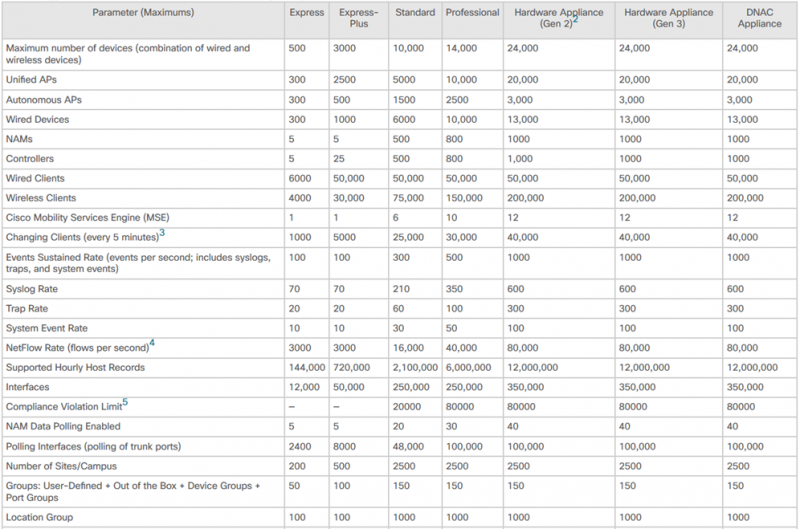
Jak można zauważyć, różnice są znaczne. Wersja Express wspiera do 500 urządzeń, natomiast wersja Professional aż 14000, nie wspominając już o wersjach hardwarowych. Dla naszych testów wybieramy wersję Express.
Na początek oczywiście trzeba zrobić deploy pobranej ze strony Cico wersji .ova.
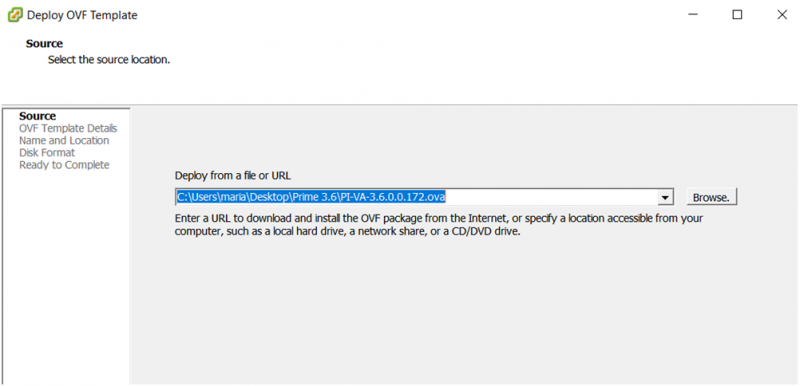
Wersja .ova nie wymaga od nas podawania żadnych szczegółów samej maszyny, a jedyne zdeklarowania, jaką wersję samego Prime chcemy zainstalować. Reszta zostanie dobrana automatycznie.

Po wystartowaniu maszyny pierwszym krokiem jest skonfigurowanie podstawowych danych na temat Prime. Aby rozpocząć ten proces należy wpisać „setup” w oknie konsoli.


System poprosi nas o podanie wszystkich podstawowych danych, takich jak adres IP, maska, brama domyślna, czy serwery DNS. Będzie też prosił o podanie nowych haseł, zarówno do logowania się do konsoli, jak i GUI. Po zatwierdzeniu wszystkich ustawień system przejdzie do procesu instalacji.

Po jego zakończeniu będzie można zalogować się do serwera już wcześniej podanymi danymi.
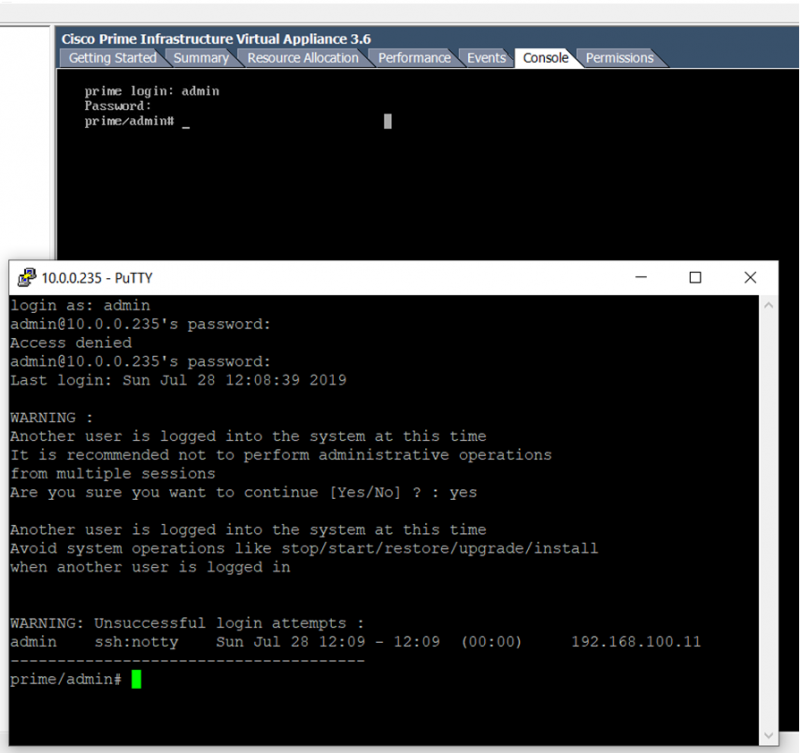
Żeby ułatwić sobie troszkę życie można podłączyć się za pomocą SSH.
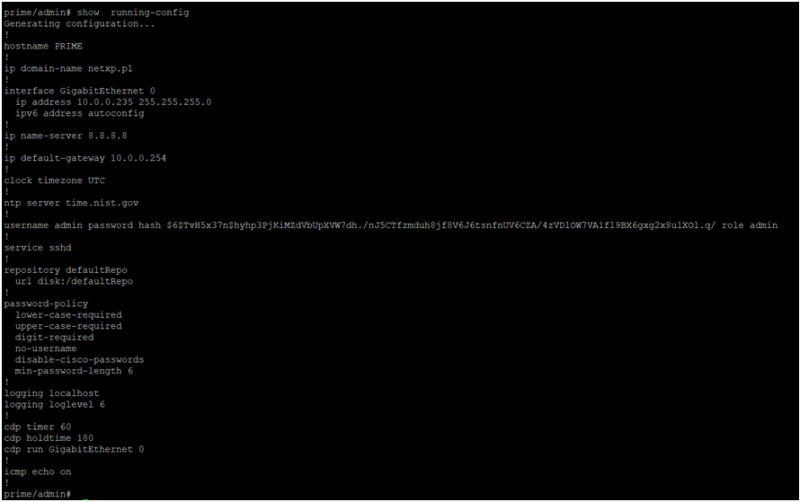
Z poziomu konsoli można zarządzać serwerem – tak jak w przypadku innych urządzeń Cisco, można wykonać komendę sh run i pokaże ona najbardziej podstawowe informacje.
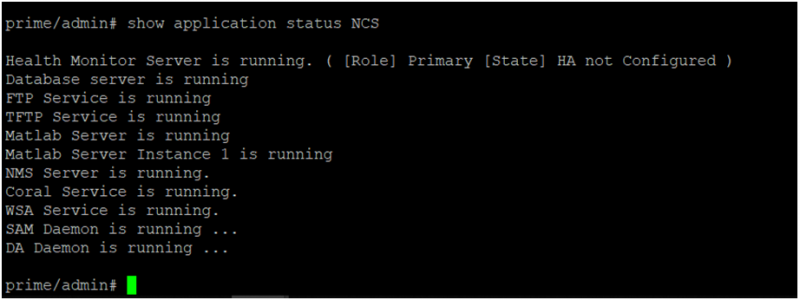
Komendą, na jaką chcielibyśmy jednak zwrócić uwagę, jest show application status NCS. Pozwala ona na zweryfikowanie stanu serwera i jest dobra w diagnostyce problemów z dostępem do GUI. NCSS serwer musi być w stanie running, żeby można było się zalogować za pomocą przeglądarki.
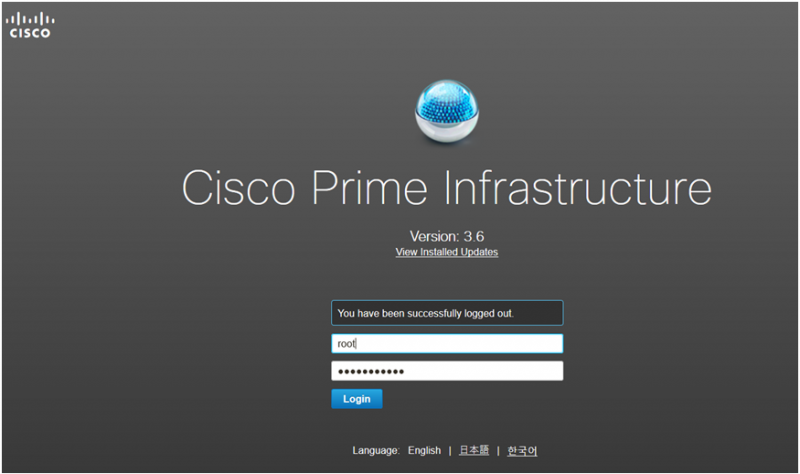
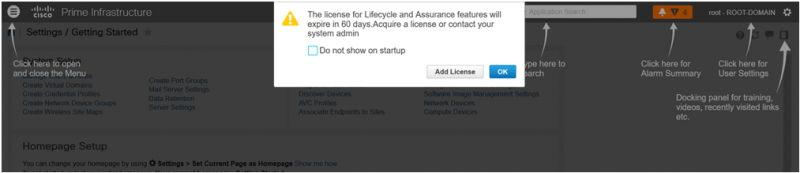
Jak zawsze na początku pojawi się informacja o licencjach. My na razie pozostaniemy przy wersji demo, która pozwala na korzystanie z Prime przez 60 dni od instalacji.
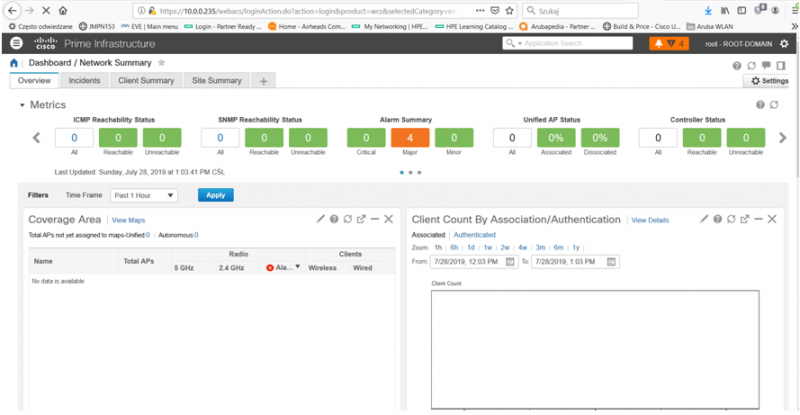
Jeżeli chodzi o wygląd w porównaniu z naszą starą wersją niewiele się zmieniło. Początkowy dashboard wygląda dokładnie tak samo, jak w poprzednich wersjach. Na razie jeszcze nic u nas nie widać, bo nie ma podłączonych żadnych urządzeń.

Opcja dodawania nowych urządzeń również wygląda tak samo, jak w poprzedniej wersji.

Na pierwszy rzut oka wszystko wygląda bardzo podobnie jak w poprzednich wersjach. Jednak przy niektórych opcjach można zaobserwować, że mają na czerwono adnotację Deprecated i pod spodem jest na zielono opcja New!. Taki przypadek przedstawiliśmy powyżej na podstawie działu Mapy. Nowsza wersja wgrywania i obsługiwana map jest bardziej przyjazna dla użytkownika końcowego. O szczegółach napiszemy w kolejnych artykułach.
Podsumowując można powiedzieć, że wygląd samego Prime przez tych kilka wersji się nie zmienił. Zmienione zostały poszczególne opcje takie, jak np.: Mapy. Tak, jak pisaliśmy wcześniej, planujemy wrzucać kolejne małe artykuły o konfiguracji Cisco Prime. Gdybyście byli zainteresowani poznaniem bliżej tego rozwiązania, zachęcamy do kontaktu z nami!
Od samego początku naszej działalności stawialiśmy na profesjonalne podejście do naszych Klientów
Network w liczbach
Od samego początku naszej działalności stawialiśmy na profesjonalne podejście do naszych Klientów